安装手机虚拟机安装wi
如何在虚拟机中安装Win7系统
1、在百度上搜索wi n 7系统然后下载相关系统。
2、打开VMware9.0选择Create a New Virtural Machine(创建一个新的虚拟机)
3、在安装方式面板上选择典型安装模式。
4、选择安装镜像直接定位到下载存放wi n 7安装镜像所在位置。
5、选择安装的系统名称为wi n 7这里安装的是32位的wi n 7系统。然后下一步。
6、给安装的虚拟机起一个名字然后选择系统安装的位置这里为了管理在E盘建立了一个wi n 7的文件夹专门用于管理wi n 7的虚拟文件。
7、为wi n 7系统设置虚拟硬盘大小 因为wi n 7系统本身比较大所以我们按系统默认的使用60G就可以了当然如果你的硬盘空间不足的话也可以30G以上就可以。
8、点击Finish完成安装前准备工具。
9、开启虚拟机电源打开虚拟机这时候的操作基本同电脑按钮可以按ctrl+alt+回车将虚拟机最大化然后操作。
10、因为前面已经加入了安装镜像此时系统进入光盘菜单首先选择对硬盘进
行分区因为硬盘是60G如果不分区默认安装好后只有一个c盘,但这可能不是想要的这里对硬盘进行分区这个分区是在虚拟机里进行的所以不会对本机系统有影响。
11、这里将虚拟硬盘分为两个区主分区30G扩展分区30G。
12、分区结束后会重新启动win7虚拟系统在启动开始是按下esc键显示启动菜单这里选择从光盘启动。
13、从光盘启动后会直接到光盘安装菜单这时可以手动选择使用Ghost来安装也可以自动安装这里选择自动安装到第一分区。这个要根据光盘菜单来确定。
14、此时可以看到win7已经开始克隆镜像安装剩下的就是等待了。
15、大约7分钟左右视电脑性能系统克隆完毕然后自动重新启动如果是手动安装需要手动重启 之后系统会进行windows的相关设置 自动安装相关驱动。
16、经过大约10分钟的设备安装驱动安装和相关检测wi n7成功安装。因为选择的是自动安装在此期间不需要人工干预。
- 安装手机虚拟机安装wi相关文档
- 服务器基于故障转移群集高可用虚拟机解决方案
- 项目虚拟机项目可研报告-中撰咨询
- 虚拟机基于层次拓扑树的虚拟机节能分配算法(论文范文)
- 书签基于vmware虚拟机环境的网络实习报告
- 虚拟基于虚拟机vmware的第三代虚拟蜜网部署和实例分析
- 实验虚拟机的安装与使用实验报告
wordpress公司网站模板 wordpress简洁高级通用公司主题
wordpress公司网站模板,wordpresss简洁风格的高级通用自适应网站效果,完美自适应支持多终端移动屏幕设备功能,高级可视化后台自定义管理模块+规范高效的搜索优化。wordpress公司网站模板采用标准的HTML5+CSS3语言开发,兼容当下的各种主流浏览器: IE 6+(以及类似360、遨游等基于IE内核的)、Firefox、Google Chrome、Safari、Opera等;同时...

易探云香港云服务器价格多少钱1个月/1年?
易探云怎么样?易探云是目前国内少数优质的香港云服务器服务商家,目前推出多个香港机房的香港云服务器,有新界、九龙、沙田、葵湾等机房,还提供CN2、BGP及CN2三网直连香港云服务器。近年来,许多企业外贸出海会选择香港云服务器来部署自己的外贸网站,使得越来越多的用户会选择易探云作为网站服务提供平台。今天,云服务器网(yuntue.com)小编来谈谈易探云和易探云服务器怎么样?具体香港云服务器多少钱1个...
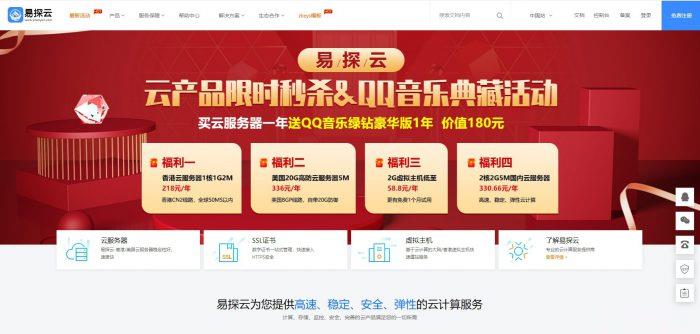
FBICDN,0.1元解决伪墙/假墙攻击,超500 Gbps DDos 防御,每天免费流量高达100G,免费高防网站加速服务
最近很多网站都遭受到了伪墙/假墙攻击,导致网站流量大跌,间歇性打不开网站。这是一种新型的攻击方式,攻击者利用GWF规则漏洞,使用国内服务器绑定host的方式来触发GWF的自动过滤机制,造成GWF暂时性屏蔽你的网站和服务器IP(大概15分钟左右),使你的网站在国内无法打开,如果攻击请求不断,那么你的网站就会是一个一直无法正常访问的状态。常规解决办法:1,快速备案后使用国内服务器,2,使用国内免备案服...
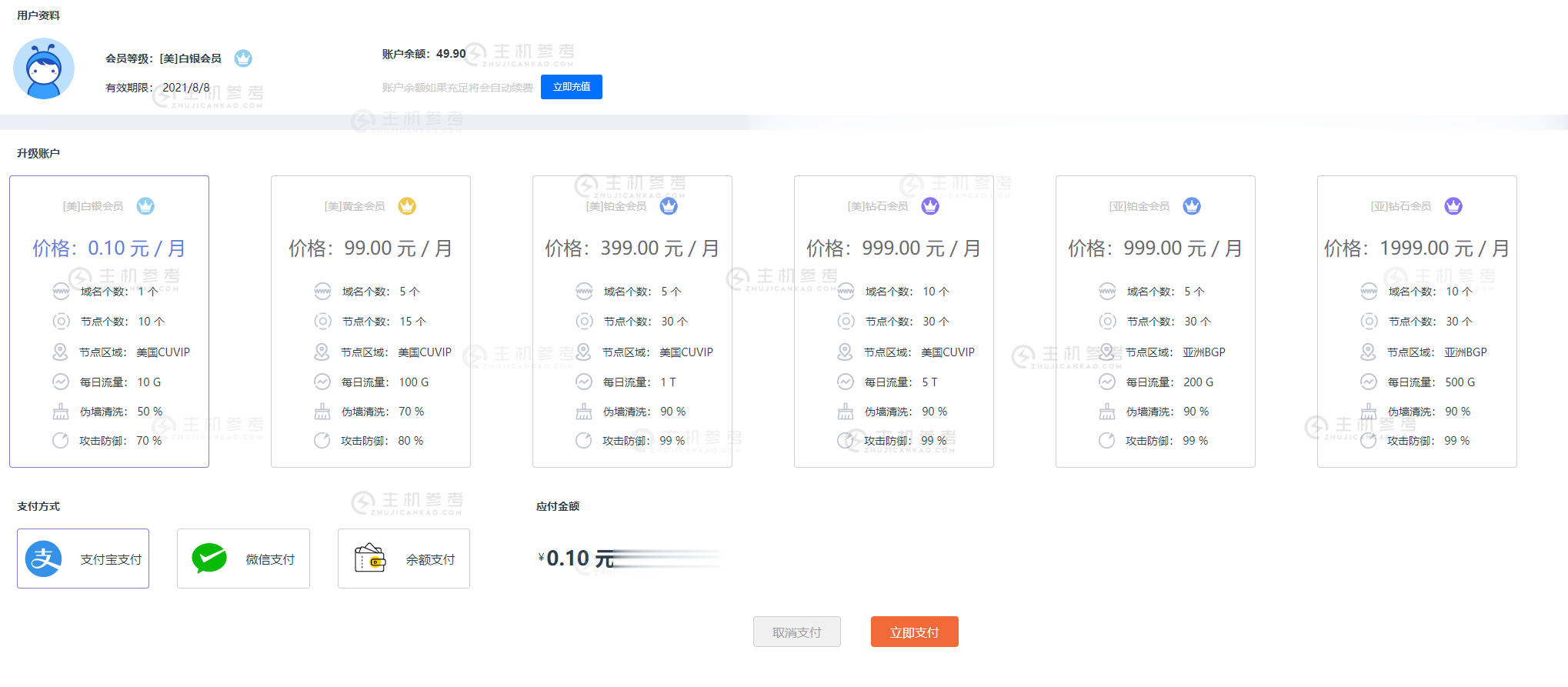
-
restrictionsserver支持ipad支持ipad支持ipad国家标准苹果5eacceleratoraccess violation问题的解决办法!ipad连不上wifiipad2 wifi连接不上,刚连上就弹出一个 success页面ipadwifiIpad怎么用移动无线上网iphone连不上wifi苹果8p连接不了WiFi重庆电信网速测试如何测量网速